Limelight 2/2+ Guia Rápido

Especificações de Hardware
- Dimensões: 3.853in x 2.230in (97.87mm x 56.64mm)
- Espessura: 1.000in (25.40mm)
- Massa: 0.17 lb
- Montagem com furos passantes #10 / M4
- Entrada de Energia: 4.1V-16V
- Limelight 2: 13W consumo máximo de energia
- Limelight 2+: 7W consumo máximo de energia (redução de 40%)
- Iluminação LED:
- Limelight 2: 450 lumens, iluminação verde
- Limelight 2+: 500 lumens, LEDs com brilho constante em toda a faixa de temperatura
- Sensor: OV5647 Color Rolling Shutter (320x240 @ 90FPS)
- Lente M12 substituível
- 62.5° Campo de Visão Horizontal, 48.9° Campo de Visão Vertical
- Invólucro de Policarbonato Preto Resistente a Impactos
- Porta Ethernet RJ45 10/100
- Porta USB-A Host (USB 2.0)
- Luzes de Status: Verde (detecção de alvo), Amarelo (status de rede)
- Suporte para Acelerador de Rede Neural Google Coral USB
Capacidades de Software (Limelight OS)
- Visão de alto desempenho Plug-and-Play. Sem experiência necessária.
- Interface de usuário baseada em navegador auto-hospedada para configuração de pipeline de visão
- Suporte para REST/HTTP, Websocket, NetworkTables, ModbusTCP e ROS
- Exposição fixa configurável, ganho do sensor, resolução e taxa de quadros.
- Configure 10 Pipelines de Visão intercambiáveis:
- Pipelines Python personalizados com OpenCV 4.10, numpy, etc.
- Rastreamento de AprilTag 2D, 3D e Localização do Robô
- Localização 3D completa (GPS do Robô) com MegaTag1
- Localização 3D completa de maior precisão (GPS do Robô) com Fusão de IMU Externa com MegaTag2
- Visualizador 3D completo na interface web
- Pipelines de Blob Colorido a 90FPS
- Pipelines de Detecção de Objetos Neural
- Pipelines de Classificação de Imagem Neural
- Pipelines de Rastreamento de Código de Barras
- Pipeline de visor para streaming de baixa latência
- Streaming MJPEG de baixa latência integrado. Orientação de stream configurável
1. Montando o Limelight 2/2+
Montagem com Furos Passantes
- Use parafusos #10-32 ou #10-24 de 1 1/4" com porcas nylock
- Alternativamente, use parafusos M4 de 38mm com porcas nylock
- Use arruelas plásticas para preservar o acabamento do invólucro
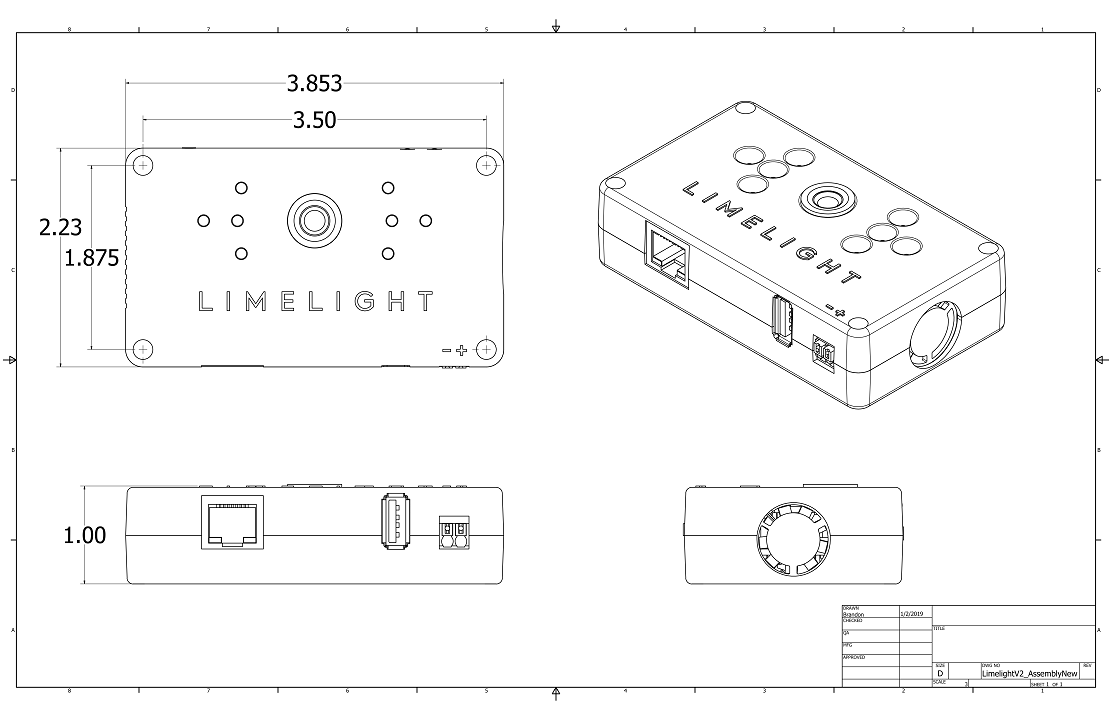
2. Fiação do Limelight 2/2+
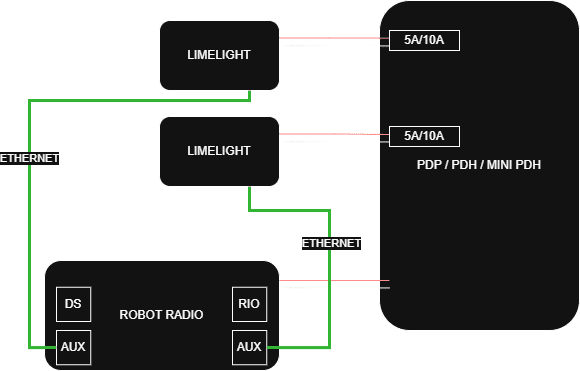
Energia
- Conecte dois fios 18-20AWG do seu Limelight a um slot no seu PDP/PDH
- Adicione um disjuntor de 5A ao mesmo slot
- (Não Obrigatório) Use terminais Weidmuller para resultados ideais (Na imagem, fio 20AWG com terminais laranja Weidmuller 20AWG)
- Terminais:
- Ferramentas de crimpagem de terminais de baixo custo:

Ethernet
- Conecte um cabo ethernet do seu Limelight ao rádio do seu robô
- Use cabos Cat6 trançados com fios flexíveis (idealmente 20AWG)
- Adicione um alívio de tensão ao seu cabo ethernet
3. Acessando a Interface Web
Após conectar seu Limelight 2/2+ à sua rede:
- Ligue seu robô e conecte seu laptop à rede do robô
- Use um destes métodos para acessar a interface web:
- Método 1: Abra o aplicativo Limelight Hardware Manager, escaneie por Limelights e dê um duplo clique no seu Limelight quando ele aparecer
- Método 2: Abra um navegador web e navegue até
http://limelight.local:5801 - Método 3: Abra um navegador web e navegue até o endereço IP estático do seu Limelight com a porta 5801 (se configurado)
Uma vez conectado, você terá acesso a:
- Aba Configurações - Configure o número da equipe, nome do host e outras configurações do sistema
- Abas de Pipeline de Visão - Configure e ajuste seus pipelines de processamento de visão
- Aba Câmera e Mira - Ajuste as configurações da câmera e parâmetros da mira
Toda a configuração é feita através desta interface web. As alterações são salvas automaticamente no seu Limelight.
4. Atualizando o LimelightOS
Faça backup dos seus pipelines e scripts antes de atualizar - eles serão apagados durante este processo!
- Desligue seu Limelight
- Baixe os últimos drivers USB, imagem do Limelight OS e ferramenta Balena Flash
- Conecte um cabo USB->MicroUSB do seu laptop ao seu Limelight (seu Limelight ligará automaticamente)
- Execute o "Balena Etcher" como administrador
- Pode levar até 20 segundos para que sua máquina reconheça a câmera
- Selecione a imagem .zip mais recente na sua pasta de downloads
- Selecione um dispositivo "Compute Module" no menu "Drives"
- Clique em "Flash"
- Quando a gravação estiver completa, remova o cabo USB do seu Limelight
Conecte o cabo micro-USB apenas durante a gravação da imagem. O Limelight entra em um modo especial de flash enquanto o cabo microUSB está conectado. Você não poderá acessar a interface web enquanto o Limelight estiver no modo de flash.
5. Configuração de Rede
Configurando o Número da Equipe (Obrigatório para FRC / Networktables)
- Ligue seu robô e conecte seu laptop à rede do robô
- Abra o Limelight Hardware Manager, escaneie por Limelights e dê um duplo clique na entrada que aparecer
- Alternativamente, navegue até http://limelight.local:5801
- Vá para a aba "Settings"
- Digite o número da sua equipe e pressione "Update Team Number"
Configurando um Nome de Host Único (Apenas Necessário para sistemas FRC / Networktables com múltiplos Limelights)
- Se você estiver usando múltiplos Limelights, cada Limelight deve ter um nome de host único
- Na aba de configurações, configure um nome de host e clique no botão "set hostname"
Configurando IP Estático (Recomendado, não obrigatório)
- Mude "IP Assignment" para "Static"
- Configure o endereço IP para "10.TE.AM.11"
- Equipe 916 usa 10.9.16.xx
- Equipe 9106 usa 10.91.6.xx
- Equipe 9016 usa 10.90.16.xx
- Configure a Máscara de Rede para "255.255.255.0"
- Configure o Gateway para "10.TE.AM.1"
- Clique em "Update"
- Reinicie seu robô
- Acesse seu painel de configuração em 10.TE.AM.11:5801 e o stream da câmera em 10.TE.AM.11:5800
- Se você estiver usando múltiplos Limelights, dê a cada Limelight um endereço IP estático único
P. Por que recomendamos o uso de um endereço IP estático?
R. Reduz vários segundos do tempo de inicialização do Limelight. Segundo, as equipes historicamente tiveram problemas com atribuição DHCP e respondedores mDNS em campos FRC reais e com firmware de rádio de eventos.
Recomendamos configurar endereços IP estáticos no seu robo-rio e estação do piloto também. As configurações de rede a serem usadas em todos esses dispositivos podem ser encontradas na metade inferior de esta página web
6. Controlando os LEDs
O Limelight 2/2+ inclui LEDs de iluminação verde integrados. Esses LEDs podem ser controlados de várias maneiras:
Via Interface Web
- Navegue até a aba Camera & Crosshair na interface web
- Use o menu suspenso LED Mode para selecionar:
- On - Sempre ligado
- Off - Sempre desligado
- Blink - Piscar os LEDs
- Pipeline - LEDs ligam quando um alvo é detectado
Via NetworkTables ou API
- Configure o valor "ledMode":
- 0: Padrão do pipeline
- 1: Forçar desligado
- 2: Forçar piscar
- 3: Forçar ligado
7. Solução de Problemas
Indicadores de Luz de Status
- Luz Verde: Pisca lentamente (sem alvos), pisca rapidamente (alvos detectados)
- Luz Amarela: Pisca (sem IP estático), sólida (IP estático atribuído)
Padrões de Diagnóstico LED
- Piscar alternado Esquerda/Direita ou Superior/Inferior: O cabo interno da câmera se soltou ou o sensor de imagem está danificado
- Piscar Rápido (todos os LEDs): O botão de reset de rede foi pressionado por pelo menos 10 segundos
- Sequência de Inicialização Repetida: O software está travando, possivelmente devido a danos no hardware
Se limelight.local:5801 não funcionar
- Verifique se você tem o Bonjour instalado (Windows: adicionar/remover programas)
- Desinstale "bonjour print services" se você tiver dois itens Bonjour
- Instale o Bonjour da página de Downloads se estiver faltando
Resetar endereço IP
- Segure o botão de configuração por 10 segundos após o seu Limelight ter inicializado
- A configuração de rede será redefinida para endereçamento dinâmico na próxima inicialização